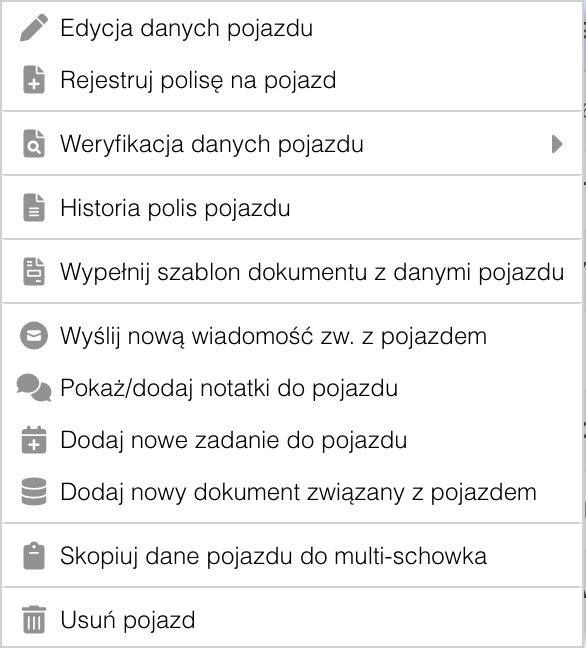Funkcja Pojazdy to rozbudowany moduł obsługi bazy pojazdów:
Funkcja Pojazdy to rozbudowany moduł obsługi bazy pojazdów:
- dodawanie nowych pojazdów
- załączanie dokumentów/ obrazów do pojazdu
- szybka i elastyczna wyszukiwarka pojazdów
Opis panelu z listą pojazdów
Panel główny funkcji Pojazdy podzielony jest na trzy części:
- pasek narzędzi i filtrów (u góry)
- stopka tabeli pojazdów
- tabela główna z danymi pojazdów (po środku)
pasek narzędzi i filtrów

W tej sekcji ekranu są następujące funkcje:
- przycisk Nowy, który pozwala na szybką rejestrację nowego pojazdu do bazy danych (w tym odczyt danych z CEPiK)
- pole Szukaj, umożliwiające wyszukanie pojazdów wg różnych kryteriów – więcej w Wyszukiwanie danych
- przycisk Filtr zaawansowany

stopka tabeli pojazdów
Pod tabelą znajduje się stopka z dodatkowymi funkcjami zarządzającymi zawartością tabeli.

- przyciski nawigacji między stronami
- przycisk odświeżenia odczytu danych z bazy

- przycisk eksportu tabeli do pliku Excel (XLSX)

- lista wyboru liczby rekordów do pokazania w tabeli (domyślnie 50)
Lista danych odczytanych z bazy podzielona jest na strony. Na każdej stronie jest tyle rekordów (obiektów) ile wybrano w liście wyboru (domyślnie 50). Za pomocą przycisków nawigacji możesz przechodzić między stronami.
Jeśli chcesz zapisać bieżącą zawartość tabeli należy kliknąć przycisk eksportu.
tabela główna z danymi pojazdów
Jest to obszar z tabelą wyświetlający wybrane z bazy danych rekordy (obiekty) w postaci wierszy i kolumn.

Opis kolumn z dodatkowymi funkcjami:
- akcje – to kolumna z przyciskami, w której możesz wykonać czynności na spłacie. Więcej w dalszej części rozdziału
- imię / nazwisko/ nazwa – kolumny nie wymagają wyjaśnienia
- VIN – w tej kolumnie jest numer VIN pojazdu. UWAGA! W tej kolumnie działa multi-schowek – najedź myszą na numer VIN i kliknij lewym przyciskiem myszy. Program od razu skopiuje ten numer do multi-schowka.
- zadanie
 – w tej kolumnie program pokazuje, czy w związku z pojazdem zapisano jakieś zadanie. Po kliknięciu w pole możesz od razu szybko dodać zadanie związane z tym pojazdem
– w tej kolumnie program pokazuje, czy w związku z pojazdem zapisano jakieś zadanie. Po kliknięciu w pole możesz od razu szybko dodać zadanie związane z tym pojazdem - notatka
 – w tej kolumnie możesz jednym kliknięciem dodać notatki do pojazdu, czyli krótkie informacje do Twojego prywatnego wglądu
– w tej kolumnie możesz jednym kliknięciem dodać notatki do pojazdu, czyli krótkie informacje do Twojego prywatnego wglądu
Akcje na pojazdach
W kolumnie akcji znajdują się przyciski, które pozwalają na wykonanie szeregu akcji na spłacie:
 edycja danych pojazdu – otwiera dane klienta do podglądu / modyfikacji
edycja danych pojazdu – otwiera dane klienta do podglądu / modyfikacji rejestruj polisę na pojazd – pozwala na zarejestrowanie polisy na ten pojazd
rejestruj polisę na pojazd – pozwala na zarejestrowanie polisy na ten pojazd
menu podręczne
Po kliknięciu w przycisk ![]() otwiera się menu podręczne polisy z następującymi opcjami:
otwiera się menu podręczne polisy z następującymi opcjami:
- edycja danych pojazdu – otwiera dane klienta do podglądu / modyfikacji
- rejestruj polisę na pojazd – pozwala na zarejestrowanie polisy na ten pojazd
- Weryfikacja danych pojazdu – w tej opcji możesz sprawdzić dane pojazdu: baza CEPiK, baza OC UFG, baza Info-Car, dekoder VIN
- Historia polis pojazdu – pokazuje listę wszystkich polis tego pojazdu
- Wypełnij szablon dokumentu z tej z danymi pojazdu – otwiera okno szablonu dokumentu z danymi odczytanymi z tego pojazdu (wypowiedzenie OC, wniosek o zwrot itp.)
- Skopiuj dane pojazdu do multi-schowka – za pomocą tej opcji skopiujesz komplet danych do multi-schowka w celu wykorzystania ich w aplikacjach zakładów ubezpieczeń (więcej: Multi-schowek)